Tùy chọn chuyển văn bản thành giọng nói do Android cung cấp là một tính năng rất hữu ích cho phép bạn tương tác với điện thoại di động thông qua các lệnh nói.
Như với bất kỳ công nghệ mới nào, có những giai đoạn tiến bộ khi bạn học cách sử dụng tính năng này một cách chính xác. Trước tiên, bạn nên tải xuống ứng dụng Blackboard từ Google Play Store và cài đặt nó làm bàn phím mặc định của điện thoại di động của bạn.
Để sử dụng tính năng chuyển văn bản thành giọng nói, hãy nhấn vào bất cứ nơi nào bạn có thể thêm văn bản. Sau khi cài đặt Gboard, biểu tượng micrô có thể được nhìn thấy ở cuối trường viết. Chạm vào biểu tượng để kích hoạt chuyển văn bản thành giọng nói. Bàn phím hiện đã sẵn sàng để nghe bài phát biểu của bạn và chuyển đổi nó thành văn bản.
Bảy mẹo sau đây sẽ giúp bạn tận dụng tính năng chuyển văn bản thành giọng nói của điện thoại.
1. Nói rõ ràng và tự nhiên
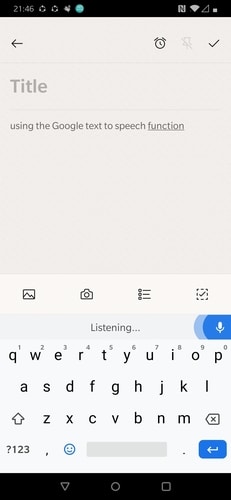
Tùy chọn chuyển văn bản thành giọng nói sử dụng giọng nói của bạn để diễn giải các lệnh. Để làm rõ mong muốn của bạn, bạn nên nói rõ ràng bằng giọng nói tự nhiên của bạn trực tiếp với điện thoại của bạn. Nếu bạn lẩm bẩm hoặc nói quá nhanh, điện thoại AI sẽ bị nhầm lẫn.
2. Giảm nhiễu nền
Vì tính năng này dựa trên âm thanh, bất kỳ nhiễu nền nào cũng có khả năng gửi các lệnh không chính xác. AI có thể nhận các từ sai từ nền và viết chúng xuống thay vì viết tin nhắn bạn muốn gửi. Cố gắng ở một vị trí có nhiễu nền tối thiểu khi ra lệnh.
3. Sử dụng nó thường xuyên
Bảng điều khiển trí tuệ nhân tạo hoạt động dựa trên kiến thức trước về mẫu giọng nói của bạn. Để thực hiện công việc của bạn một cách chính xác, bạn cần thu thập càng nhiều dữ liệu càng tốt về các mẫu giọng nói của bạn. Đó là lý do tại sao bạn nên cố gắng sử dụng chức năng càng thường xuyên càng tốt. Theo thời gian, AI sẽ cải thiện rất nhiều bằng cách dự đoán các lệnh của bạn, dẫn đến trải nghiệm tương tác mượt mà hơn nhiều.
4. Sử dụng từ điển cá nhân này
Từ điển Gboard là một trong những tính năng chuyển văn bản thành giọng nói hữu ích nhất, nhưng thường bị bỏ qua. Bạn có thể sử dụng từ điển khi bạn bối rối về những gì cần nói tiếp theo hoặc nếu bạn đang tìm kiếm một cách tốt hơn để bày tỏ suy nghĩ của bạn.
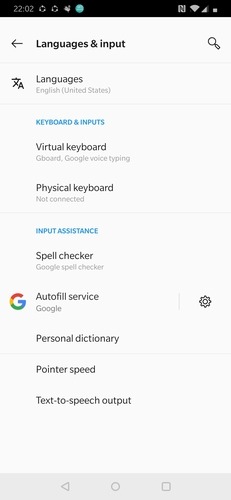
Thêm tiếng lóng cá nhân của bạn vào từ điển di động của bạn sẽ đảm bảo rằng bạn có thể ra lệnh cho các từ hoặc cụm từ thành ngữ yêu thích của bạn mà không làm cho bàn phím bị nhầm lẫn và gõ sai các chữ cái. Thêm các từ và câu yêu thích của bạn vào từ điển để AI biết cách sử dụng các biểu thức nhất định khi bạn nói to.
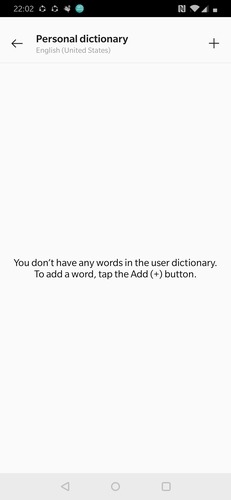
Trong menu Cài đặt, mở "Ngôn ngữ nhập", sau đó nhấp vào "Từ điển cá nhân" và thêm từ vào từ điển bằng cách nhấn vào biểu tượng "+" ở trên cùng.
5. Thêm điểm
Một tính năng khác mà một số người dùng không nhận ra là bạn có thể thêm dấu câu vào văn bản mà bạn chỉ định. Để tận dụng tính năng này, bạn phải nói to điểm số mà bạn muốn thêm nó vào. Thay vì nói, "Đợi, đây là sự thật", bạn sẽ nói, "Đợi đã, dấu phẩy là dấu hỏi chính xác này."
6. Nghe tài liệu

Tính năng chuyển văn bản thành giọng nói không chỉ đọc chính tả mà còn đọc to tài liệu. Google Playbook cho phép bạn thay đổi mọi tài liệu, sách, truyện tranh, v.v. Trên điện thoại di động của bạn, nó trở thành một audiobook.
7. Đọc to tùy chọn
Tùy chọn Talkback là một tính năng được thiết kế để hỗ trợ người dùng với một số loại khiếm thị nhất định. Nếu bạn không thể nhìn thấy màn hình điện thoại thông minh một cách chính xác, bạn có thể sử dụng tính năng này để AI di động của bạn đọc to các tùy chọn xuất hiện trên màn hình.
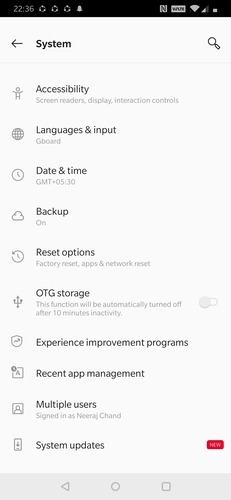
Đối với văn bản, người đọc cho bạn biết những gì được viết trên màn hình. Đối với các mục có thể thao tác, Talkback cho bạn biết những gì bạn đã chạm vào, sau đó hành động bằng cách chạm hai lần hoặc di chuyển đến mục tiếp theo mà không kích hoạt lệnh.
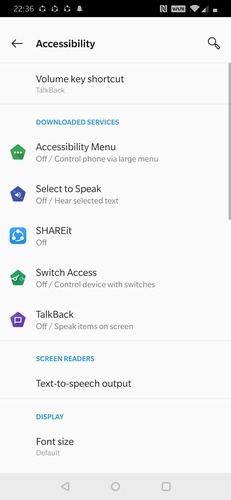
Để nhập Talkback trong cài đặt điện thoại của bạn, hãy chuyển đến "Cài đặt -> Hệ thống -> Trợ năng -> Talkback".
Kết luận
Với tính năng chuyển văn bản thành giọng nói, điện thoại thông minh của bạn có thể truy cập nhiều hơn bao giờ hết. Bạn có thể sử dụng tính năng này để tương tác với điện thoại mà không cần phải nhìn chằm chằm vào màn hình khi điều hướng qua các menu tùy chọn khác nhau, đọc tài liệu kỹ thuật số hoặc viết tin nhắn.
Bài viết này có hữu ích không? nếu không
